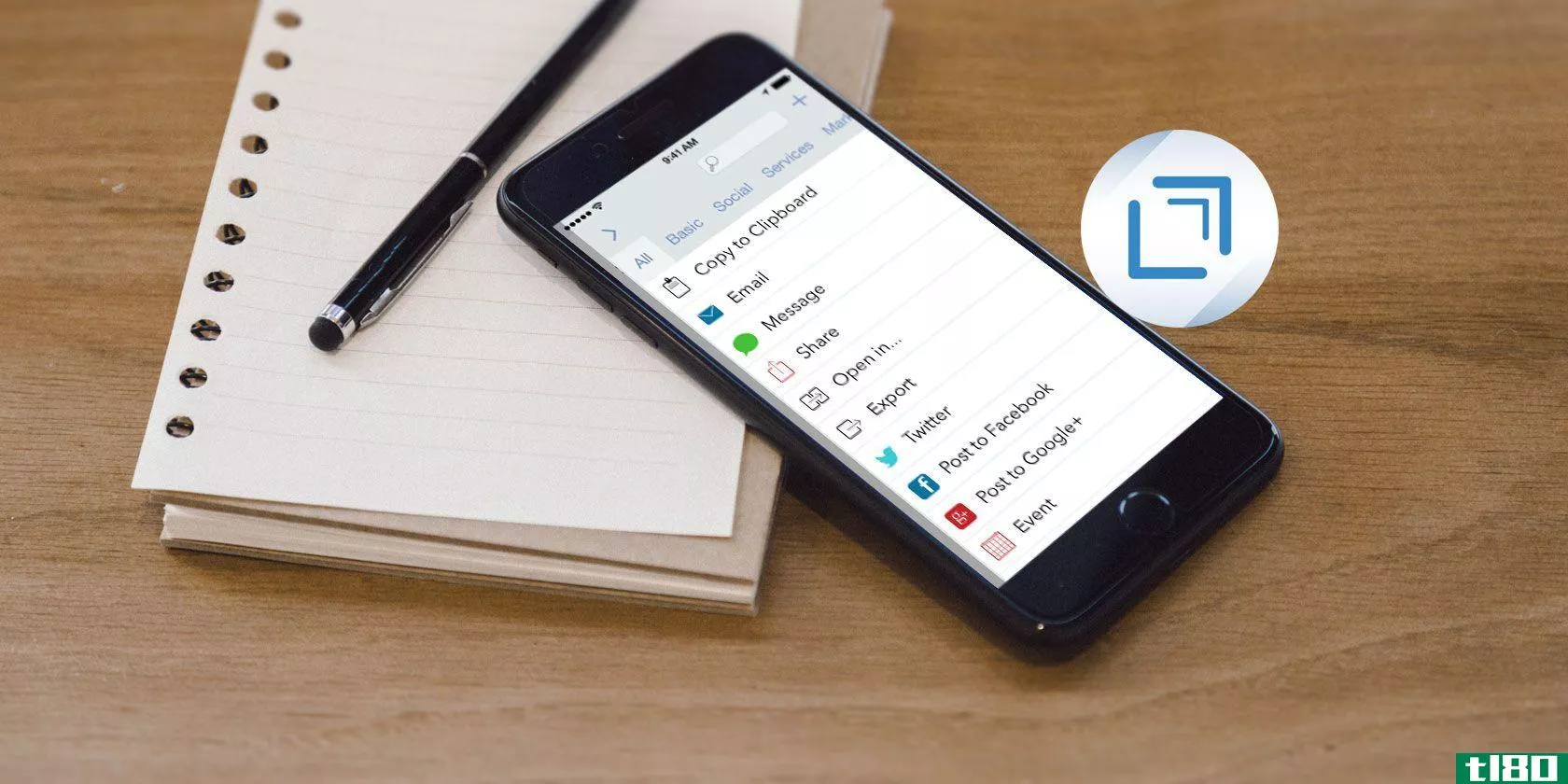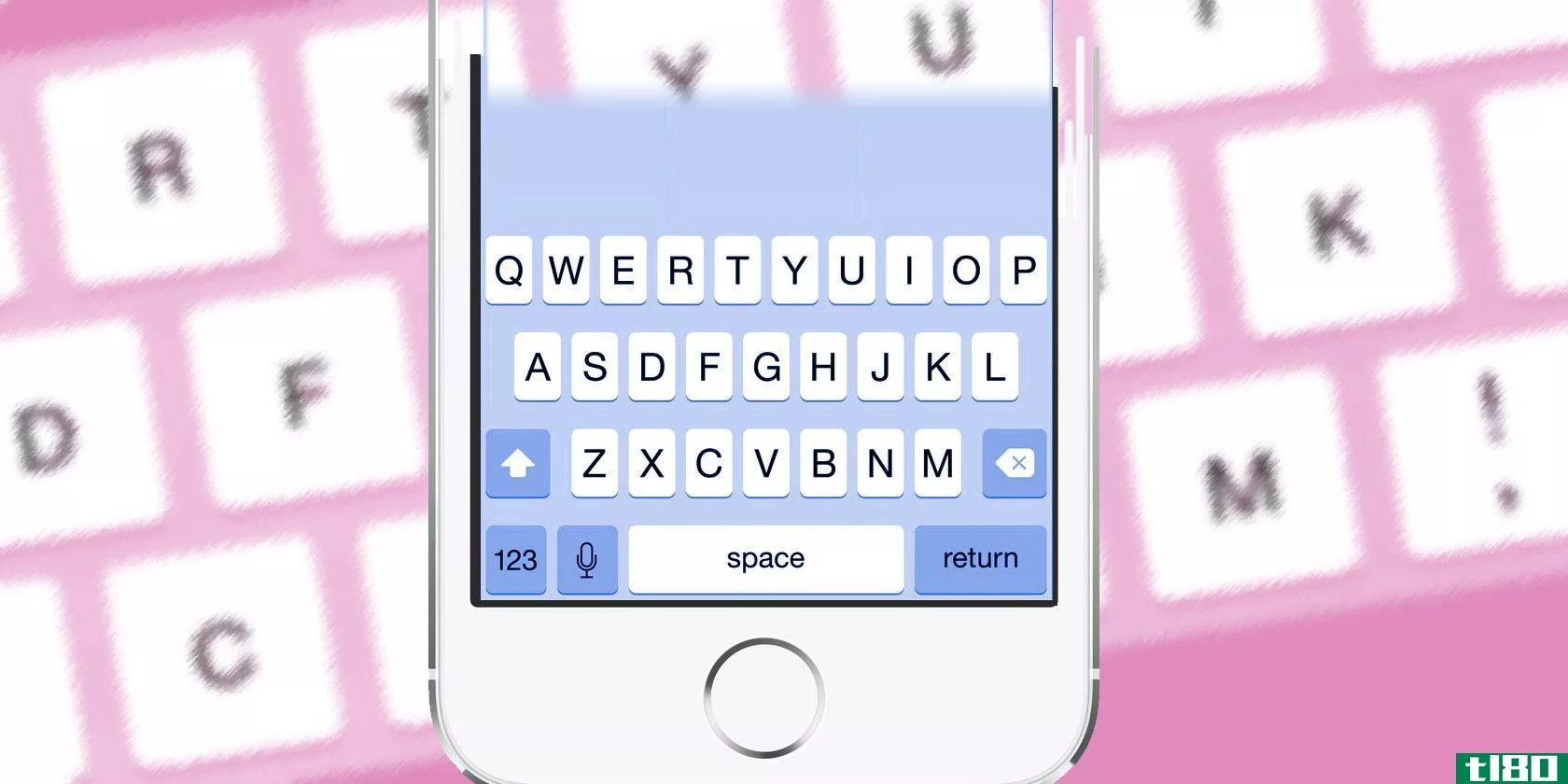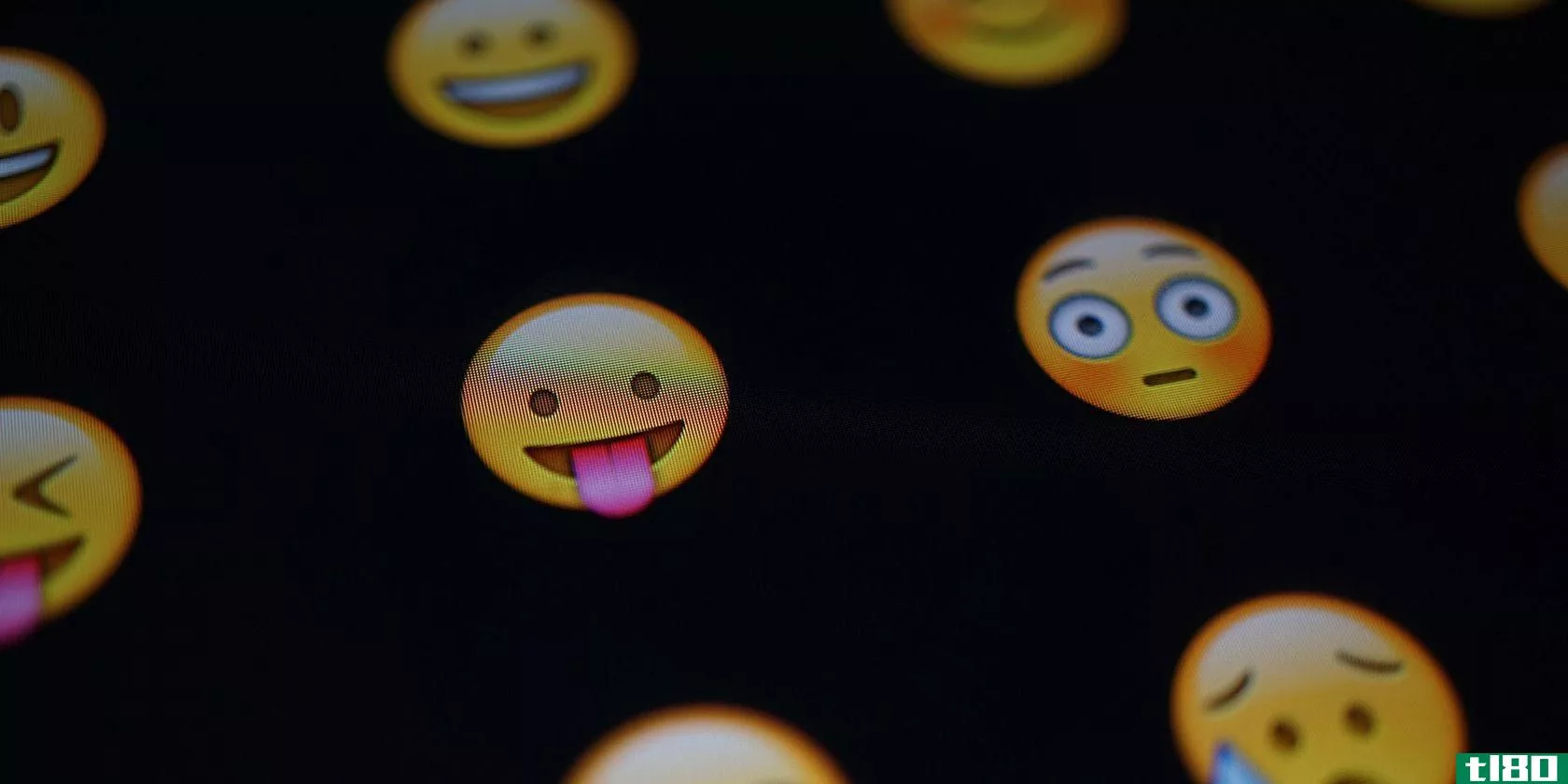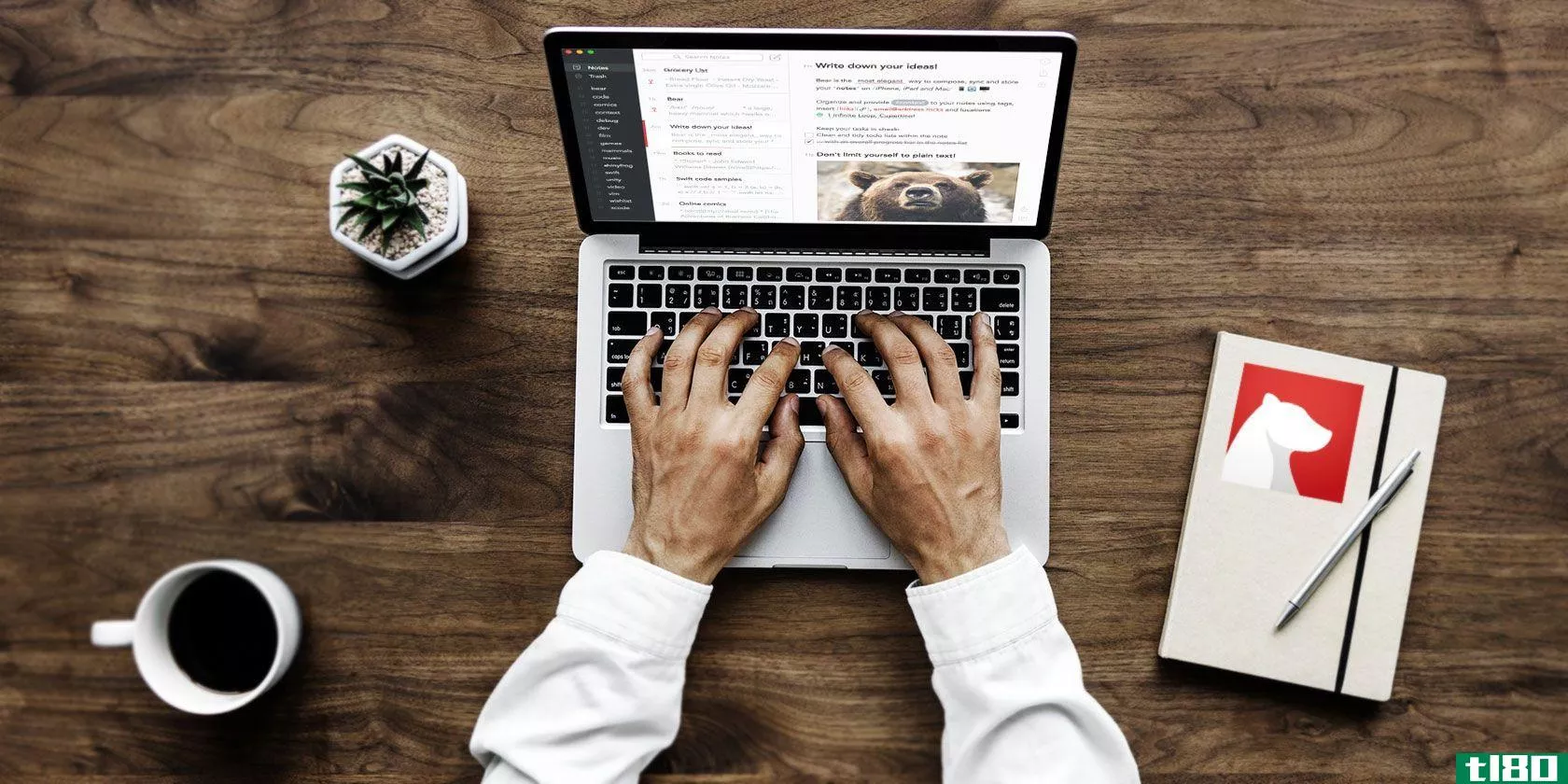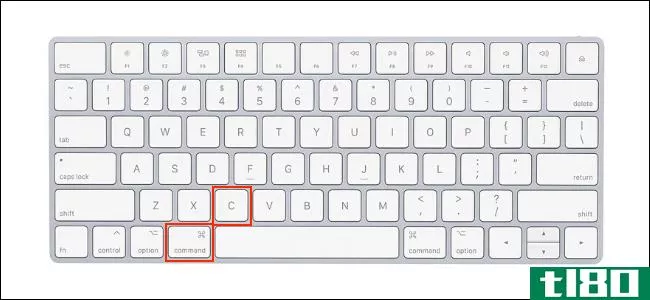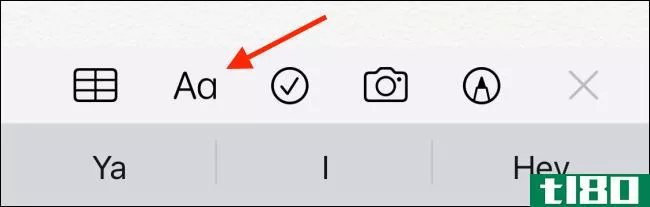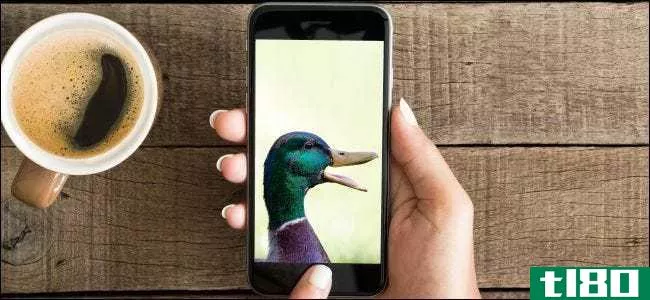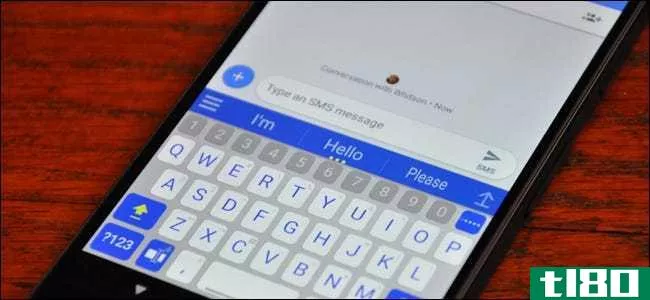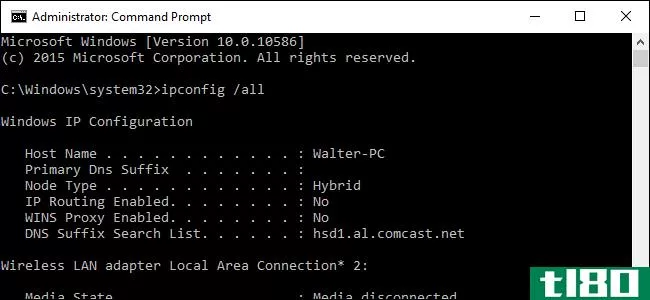16个基本的iphone键盘、文本和其他快捷键
iPhone之所以成功是因为它易于使用。但是仍然有很多先进的技巧和窍门,你可以使用你的iPhone以及。你每天使用iPhone执行的许多任务在iOS中使用很酷的快捷方式要容易得多。
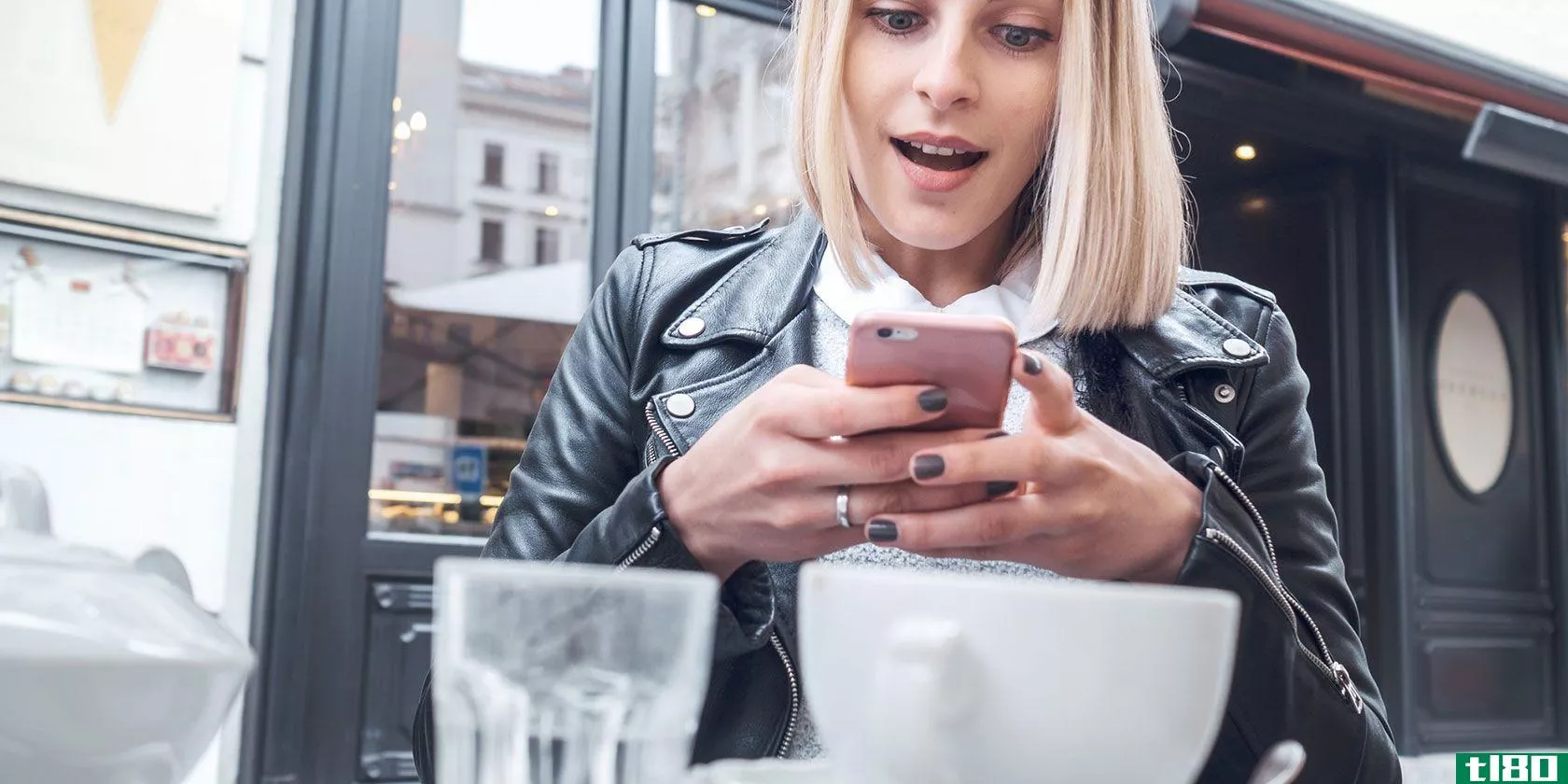
这些iPhone快捷键涵盖了从键盘打字到浏览Safari的所有功能。你一定会发现下面一两个你以前没听说过的隐藏的iPhone窍门;让我们来看看。
1紧急求救快捷方式
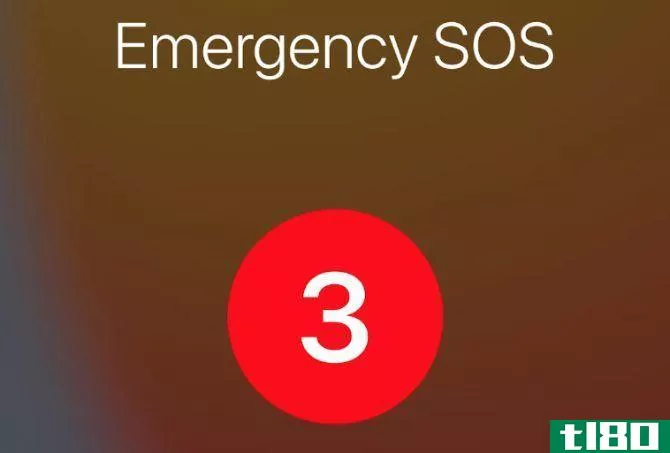
也许最重要的iPhone窍门是紧急求救捷径。如果您发现自己需要紧急服务,请按住iPhone上的侧键和音量键几秒钟,以激活SOS快捷方式。前往“设置”>;“紧急求救”以打开一个快捷方式,该快捷方式允许您快速单击“侧”五次以执行相同的操作。
一旦启动,警报就会响起,你的iPhone会给你3秒钟的时间来取消警报,然后再打电话给急救中心。当你结束通话时,它会给你10秒钟的时间来取消,然后再通知你的紧急联系人。在那之后,它会为任何需要它的人显示你的iPhone医疗ID。
2截图
如果你的iPhone有Home按钮,可以同时按下Sleep/Wake和Home按钮来截图。如果没有Home按钮(在iPhoneX和更高版本上),请同时按Side和Volume Up按钮。
屏幕截图的预览显示在左下角。轻触它可查看完整尺寸的屏幕截图。这样还可以快速访问编辑工具,以防在保存截图之前裁剪或注释截图。
预览不会显示在随后的屏幕截图中。因此,你可以采取一系列的屏幕截图,而不用担心预览出现在最终的图像。
三。访问控制中心的无线服务
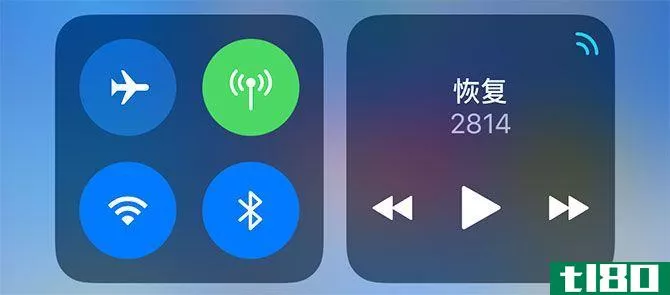
Control Center是访问iPhone上最常用设置的最快捷方式。通过从屏幕右上角向下滑动(或者从屏幕底部向上滑动,如果您的iPhone有Home按钮)打开Control Center。
左上角是飞行模式、Wi-Fi和蓝牙的切换。点击并按住此面板以显示空投和个人热点选项。然后再次按住可选择Wi-Fi、蓝牙或空投连接。
Wi-Fi和蓝牙切换只会暂时禁用这些功能,因此如果忘记重新打开Wi-Fi,您无需担心意外使用所有**数据。要永久关闭这些功能,请打开设置应用程序,然后在屏幕顶部选择Wi-Fi或蓝牙。
4在控制中心使用airplay
Control Center右上角的面板显示了在iPhone上播放音乐、播客、视频或其他媒体的播放控件。按住此面板可展开控件,显示音量控件和AirPlay选项。
如果您的网络上有其他的AirPlay设备,如Apple TV或HomePod,请从该屏幕中选择它们,以快速切换播放到这些设备。
5control center中的更多显示和音量选项
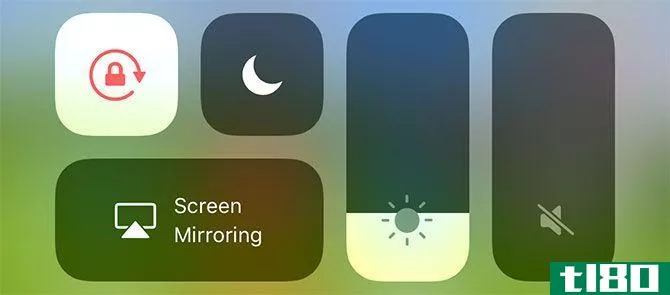
控制中心还具有方便的亮度和音量滑块。点击并按住这两个滑块中的任何一个以查看更多快捷方式。展开“亮度”滑块可以打开或关闭夜班、暗模式和真色调。
如果您有AirPods Pro,展开“音量”滑块可以选择要与之一起使用的噪波消除模式。
6控制中心中的更多快捷方式
控制中心的底部有一排额外的快捷方式图标,如计算器和计时器。不是所有人都知道的一个很酷的iPhone技巧是,你可以点击并按住其中的一些图标来跳转到这些应用程序中的某些功能。
使用此功能可以快速设置计时器、调整手电筒亮度、复制上一次的计算器结果,或访问**模式和视频等相机功能。
7滚动到顶部
当您想返回网页、列表、便笺或任何其他类型的滚动内容的顶部时,请点击屏幕顶部的时间以返回顶部。到目前为止,这是最快的方式返回到你所看到的一切的开始。
要获得更精确的控制,请使用滚动条。为此,滚动一点,使滚动条出现在屏幕的右边缘,然后将滚动条拖放到所需的位置。
8开始使用聚光灯
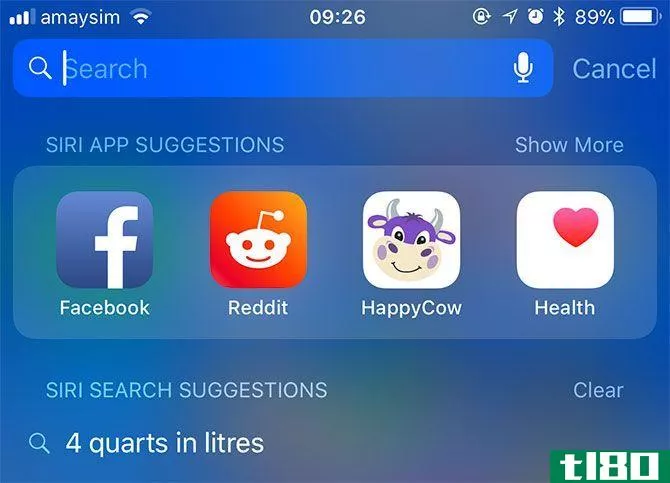
不是每个人都能利用的最有用的iPhone技巧和技巧之一就是开始使用聚光灯。从主屏幕的中间点击,可以看到一个搜索栏,你可以用来在iPhone上找到几乎任何东西。
这是打开应用程序、查看联系人详细信息、查找电子邮件甚至搜索web的最快方法。您还可以使用聚光灯转换货币并执行快速计算;例如,尝试键入“70*25”。
9撤消上次操作
用力摇动你的iPhone来撤销一个动作。当你打字出错时,这个iPhone快捷键是最有用的。但你也可以在邮件等应用程序中使用这个技巧来撤销归档或移动邮件等操作。
如果摇晃iPhone让人感觉太过戏剧化,那么用三个手指向左滑动就可以撤销。然后你可以用三个手指向右滑动来重做。
10键入和键盘快捷键
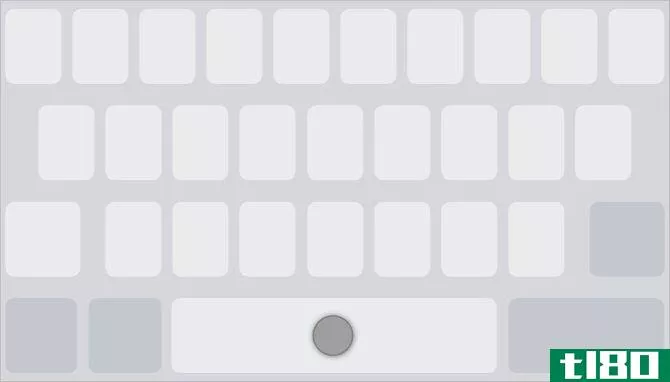
使用此iPhone键盘快捷键可精确控制光标。只需轻触并按住空格键,然后滑动手指移动光标。当你考虑到光标操作曾经多么乏味时,它是一个非常精确的现实生活的改变者。
iOS键盘非常好,因为它还可以轻松地将特殊字符、重音和符号放在易于触及的范围内。轻触并按住键可查看该字符的变化,如重音字母和有用的标点符号。
查看我们完整的iPhone键盘快捷键列表,了解更多类似这样的打字技巧。
11文本替换快捷方式
iPhone上的文本替换允许您为较长的单词或短语创建自己的基于文本的快捷方式。这意味着你可以键入一个预先设定的快捷方式,然后你的iPhone将它扩展成更长的文本。文本替换的一个很好的用途是为你的电子邮件地址创建一个扩展。
从长远来看,这些打字快捷方式可以节省大量时间。您还可以为您的家庭地址、电话号码或常用短语创建替换项。
转到“设置”>;“常规”>;“键盘”>;“文本替换”以创建替换。
12safari导航快捷方式
你的iPhone提供了很多很酷的狩猎技巧。最重要的是能够从屏幕的任何一个边缘向左和向右滑动,在浏览历史记录中向前和向后移动。您也可以点击并按住向前和向后箭头,在弹出列表中查看您的历史记录。
要快速添加书签或将网站保存到Safari阅读列表中,请单击并按住书签按钮。您还可以按住Tabs图标关闭所有选项卡或打开私人浏览会话。
13在safari中预览网站
在Safari中点击并按住链接,打开链接的弹出预览。您可以使用此功能快速签出一个页面,而不必离开已在其中的页面。从弹出式预览中,您还可以下载链接文件、在新选项卡中打开窗口或使用快速操作菜单与其他人共享。
如果你是iPhone上的Safari用户,请确保熟悉所有最好的Safari技巧和窍门。
14在大屏幕上使用可达性
如果你发现用一只手很难使用iPhone,那么可达性是一个很好的解决方案。这款酷炫的iPhone快捷键将屏幕的上半部分拉下来,这样你就可以够到它,而无需拉伸太远。
要激活可访问性,请从iPhone屏幕底部向下滑动(如果iPhone有Home按钮,请双击Home按钮)。要停止使用可达性,请点击屏幕顶部的箭头,使所有内容再次上移。
15录制视频时拍照
iPhone以其出色的照片和视频而闻名。但是你在录制视频的时候有没有想过要拍照?不用担心,因为iOS允许你同时做这两件事。
启动摄像头应用程序并开始录制视频。录制时,轻触出现的可同时拍摄照片的白色照相机按钮。
请记住,此相机快捷方式使用iPhone的视频传感器,因此它可能与标准照片的质量不同。它也不会创造一个现场照片,尽管事实上,它来自一个视频。也就是说,照片的效果应该还是不错的。
16轻松进入低功耗模式
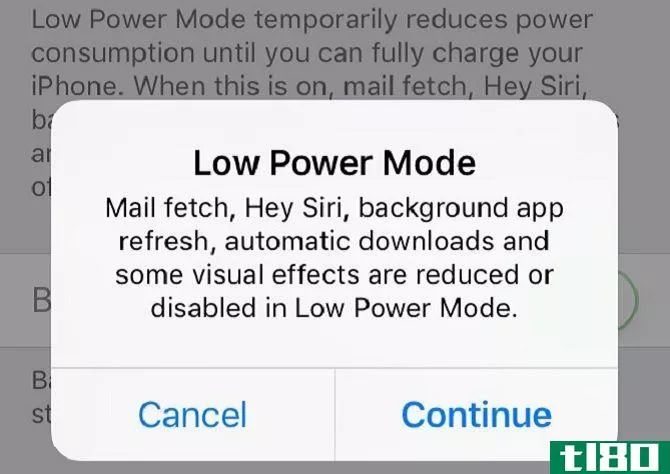
如果你打算长时间不使用电源,你应该在你的iPhone上启动低功耗模式。这可以通过减少或禁用自动功能和降低屏幕亮度来节省电池。您可能需要手动执行某些任务,但扩展您的资源是值得的。
进入“设置”>;“电池”>;“低功率模式”,打开或关闭低功率模式。您还可以为Control Center添加低功耗模式,以便更快地访问。进入“设置”>;“控制中心”>;“低功耗模式”进行设置。
使用widget和siri快捷方式更进一步
这些iPhone的技巧和窍门很方便,但绝不是iOS上的全部生产力。你也应该组织你的应用程序和节省自己更多的时间与一些自定义Siri快捷方式。
Siri快捷方式让您可以通过将操作链接在一起,然后从一个按钮启动所有操作来加快常见任务的速度。这就像macOS的自动程序,但你的iPhone。查看我们的Siri Shortcuts初学者指南,了解如何充分利用这一伟大功能的更多信息。
- 发表于 2021-03-30 18:01
- 阅读 ( 249 )
- 分类:IT
你可能感兴趣的文章
drafts是你一直在寻找的功能强大的iphone笔记应用程序
...按钮,它将用答案替换你的等式。使用外置键盘时,这些快捷键仍位于屏幕底部。 ...
- 发布于 2021-03-12 03:04
- 阅读 ( 456 )
如何在mac上键入表情符号
...选取器。当光标在文本字段中处于活动状态时,使用键盘快捷键Cmd+Ctrl+Space调出表情符号选取器。 ...
- 发布于 2021-03-13 13:14
- 阅读 ( 353 )
定制三星手机的10种基本方法
...e6s换成三星Galaxy note9时,我对我的新键盘不满意。在选择快捷键之前,我从googleplay商店下载了几个键盘,而不是三星的默认键盘。你选择的键盘都取决于你的个人喜好。 ...
- 发布于 2021-03-21 10:25
- 阅读 ( 314 )
iphone备忘单:你应该知道的每一个ios快捷方式
...单,它将帮助您熟悉iPhone和iPad的基于触摸和基于键盘的快捷键。 ...
- 发布于 2021-03-23 18:34
- 阅读 ( 238 )
如何在ios中为喜爱的表情创建文本快捷方式
...不使用emojis,可以从“设置”>“常规”>“键盘”>“编辑”关闭Emoji键盘。但是,如果您想使用一些表情符号并删除其余的,您可以在删除表情符号键盘之前为它们创建文本快捷方式。移动键盘允许您使用文...
- 发布于 2021-03-25 01:05
- 阅读 ( 231 )
bear notes优于apple notes的10个原因
...将看到所有可用格式选项的列表。在左边,你会看到标记快捷键,在右边,你会找到键盘快捷键。最棒的是,即使使用键盘快捷键,Bear也会在编辑器中启用Markdown的语法高亮显示。 ...
- 发布于 2021-03-25 05:02
- 阅读 ( 403 )
如何在任何地方复制和粘贴
... 复制和粘贴的最快方法是使用键盘快捷键。使用Ctrl+C复制某些内容,然后使用Ctrl+V粘贴。如果要剪切而不是复制,请使用Ctrl+X。 ...
- 发布于 2021-03-30 16:38
- 阅读 ( 266 )
如何在mac上复制和粘贴
...贴文本、媒体和文件。别担心,很简单! 如何使用键盘快捷键在mac上复制和粘贴 虽然看起来可能有所不同,但macOS的许多功能与windows10类似。就像微软的操作系统一样,Mac上也有复制和粘贴文本、媒体和文件的快捷键。 首先...
- 发布于 2021-04-02 04:51
- 阅读 ( 251 )